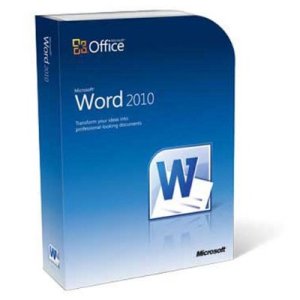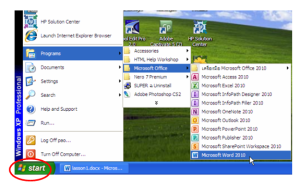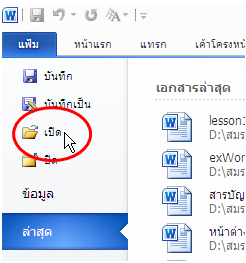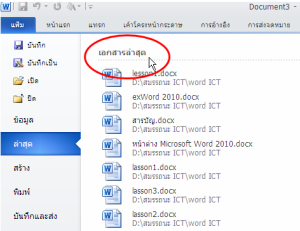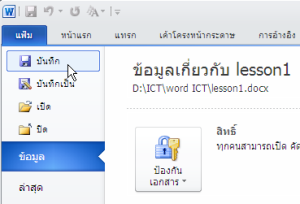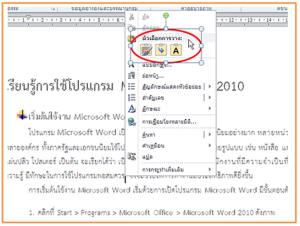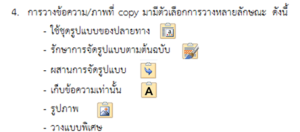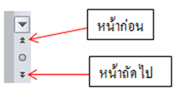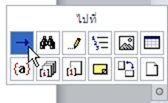4.1หลักการเลือกใช้ซอฟแวร์
หลักการเลือกใช้ซอฟต์แวร์
ซอฟต์แวร์มีหลายประเภทด้วยกัน ดังนั้นการเลือกใช้ซอฟต์แวร์จึงต้องพิจารณาให้เหมาะสม ข้อควรพิจารณาในการเลือกใช้ซอฟต์แวร์ เช่น
1 การเลือกใช้ซอฟต์แวร์ใหแหมาะสมกับงาน ต้องพิจารณาถึงวัตุประสงค์ในการนำซอฟต์แวรไปใช้งานเพื่อจะได้ซอฟต์แวร์ที่ตรงกับความต้องการของผู้ใช้งานมากที่สุด และเพื่อให้ผู้ใช้ได้รับประโยชน์สูงสุดจากการทำงานของซอฟต์แวร์ เช่น ในการจัดทำบัญชีและแสดงข้อมูลกราฟ ควรใช้ซอฟต์แวร์ตารางทำงานโดยเฉพาะ เพื่อให้การทำบัญชีเกิดความสะดวกและรวดเร็ว 
ภาพจาก https://rattikan1996.files.wordpress.com/2015/08/wpid-e0b981e0b8ade0b89be0b89ee0b8a5e0b8b4e0b980e0b884e0b88ae0b8b1e0b988e0b899-jpg.jpeg
2 การเลือกใช้ซอฟต์แวร์ให้เหมาะสมกับทรัพยากร การเลือกใช้ซอฟต์แวร์ให้เหมาะสมกับทรัพยากรหรือฮาร์ดแวร์ที่มีอยู่ ต้องพิจารณาคุณลักษณะขั้นต่ำของคอมพิวเตอร์ที่จำเป็นต้องมี เพื่อให้สามารถประมวลผลซอฟต์แวร์นั้นได้ โดยคอมพิวเตอร์ที่ติดตั้งซอฟต์แวร์จะต้องมีคุณลักษณะไม่ต่ำไปกว่าที่ผู้ผลิตซอฟต์แวร์กำหนดไว้ คุณลักษณะในการพิจารณา เช่น ความเร็วของซีพียู ความจุของแรม ความละเอียดของการ์ดแสดงผล พื้นที่บนฮาร์ดดิสก์ เป็นต้น 3 การเลือกใช้ซอฟต์แวร์ให้เหมาะสมกับงบประมาณ หากมีงบประมาณไม่เพียงพอ อาจเลือกใช้ซอฟต์แวร์ที่ราคาต่ำกว่าหรือไม่เสียค่าใช้จ่าย แต่มีประสิทธิภาพใกล้เคียงกัน เช่น การใช้ฟรีแวร์ (freeware) หรือแชร์แวร์ (shareware) แทนซอฟต์แวร์ที่มีราคาแพง
ภาพจาก http://www.cgd.go.th/cs/Satellite?blobcol=urldata&blobkey=id&blobtable=MungoBlobs&blobwhere=1438166414008&ssbinary=true
ภาพจาก http://topicstock.pantip.com/camera/topicstock/2012/07/O12378376/O12378376-12.jpg
ซอฟต์แวร์อาจสามารถหาซื้อได้จากร้านค้าที่ขายผลิตภัณฑ์ที่เกี่ยวข้องกับคอมพิวเตอร์ โดยมักจะอยู่ในรูปของแผ่นซีดี หรือแผ่นดีวีดีที่บรรจุโปรแกรม หรืออาจดาวน์โหลดซอฟต์แวร์ที่ต้องการจากอินเทอร์เน็ต ไม่ว่าจะได้ซอฟต์แวร์มาด้วยวิธีไหนก็ตาม ซอฟต์แวร์ดังกล่าวจะต้องถูกติดตั้งลงในคอมพิวเตอร์เสียก่อน จึงจะสามารถเรียกใช้เพื่อให้ประมวลผลตามหน้าที่ของซอฟต์แวร์นั้นๆ ได้ ซอฟต์แวร์แต่ละประเภทจะมีการปรับปรุงรุ่น (Update) ซอฟต์แวร์ให้เป็นปัจจุบันเสมอ โดยมีการปรับปรุงในหลาย ๆ ด้าน เช่น การเพิ่มฟังก์ชันหรือความสามารถใหม่ การปรับปรุงส่วนติดต่อกับผู้ใช้ การแก้ปัญหาข้อผิดพลาดที่มีในรุ่นก่อนหน้า ดังนั้นผู้ใช้จึงควรพิจารณาว่าสมควรจะปรับปรุงรุ่งของซอฟต์แวร์หรือไม่ โดยพิจารณาจากความสามารถของเครื่องคอมพิวเตอร์และความต้องการนำไปใช้งานให้เกิดประโยชน์สุงสุด
ภาพจาก http://www.autopostboard.com/images/Update.jpg
ที่มา : http://pinghaha927.blogspot.com/2014/09/blog-post_59.html
รู้ไว้ใช่ว่าใส่บ่าแบกหาม
ฟรีแวร์ (freeware) หมายถึงซอฟต์แวร์ที่สร้างขึ้นและสามารถนำไปใช้ได้ในทุกจุดประสงค์โดยไม่ต้องเสียค่าใช้จ่าย (เช่นราคาขายหรือค่าลิขสิทธิ์) ฟรีแวร์เป็นลักษณะก้ำกึ่งระหว่างซอฟต์แวร์พาณิชย์และซอฟต์แวร์โอเพนซอร์ซ คืออนุญาตให้กลุ่มผู้พัฒนามีส่วนร่วมในการสร้างซอฟต์แวร์ แต่ก็ไม่เผยแพร่รหัสต้นฉบับสู่สาธารณชนเพื่อรักษาความลับทางการค้า
ภาพจาก http://blog.smartbear.com/wp-content/uploads/imports/freeware.jpg
แชร์แวร์ (shareware) คือโปรแกรมที่ผู้เป็นเจ้าของแจกจ่ายให้ผู้ใช้โดยไม่ต้องเสียค่าใช้จ่ายใดๆ ในลักษณะของการทดลองใช้งาน และมักมีการจำกัดความสามารถของโปรแกรมที่ใช้งานได้ ความสามารถที่ใช้งานได้ หรือ ระบบความสะดวกสบาย แชร์แวร์มักเปิดให้ดาวน์โหลดได้จากอินเทอร์เน็ตผ่านทางหน้าเวป หรือ จากแผ่นซีดีที่แถมมากับนิตยสาร หรือ หนังสือพิมพ์จุดประสงค์ของโปรแกรมแชร์แวร์ก็เพื่อ ให้ผู้ซื้อได้ทดลองใช้ตัวโปรแกรม ก่อนตัดสินใจถึงความคุ้มค่าสำหรับการซื้อสิทธิ์โปรแกรมตัวเต็ม
แชร์แวร์มักจะแจกจ่ายในรูปของโปรแกรมทดลองใช้งาน ในระหว่างช่วงเวลาที่กำหนด เมื่อหมดระยะเวลาของการทดลองใช้งาน ตัวโปรแกรมอาจหยุดการทำงานจนกว่าจะมีการซื้อสิทธิ์ คำที่ใช้บ่งบอกความเป็นโปรแกรมโดยมาก ได้แก่ "ทดลองฟรี" (free trial) หรือ "โปรแกรมทดลองใช้งาน" (trial version)
ภาพจาก http://www.comgeeks.net/wp-content/uploads/2015/05/shareware-content.png
4.2การเลือกใช้ซอฟแวร์ให้เหมาะกับงาน
|